iPad sidder fast på Apple-logoet? Sådan løser du det!
iPad er endnu en fejlfri kreation fra Apple, fra design til software og udseende, der er intet som iPad, der slår øjnene af en køber. Men uanset hvor godt Apple har bygget sin iPad, har den sine egne ulemper, som stort set generer brugerne.
Et sådant problem er iPad, der sidder fast på Apple-skærmen. Dette problem, især iPad 2, der sidder fast på Apple-logoet, kan være meget irriterende, fordi det forhindrer dig i at nå dens startskærm. Det skyldes, at når iPad’en sidder fast på Apple-logoet, fører det til, at skærmen fryses og derfor ikke reagerer. Du er ikke i stand til at navigere til en anden skærm og til sidst forblive fast på den samme skærm i timevis.
Så hvad gør man i sådan en situation? Vente på, at iPad-batteriet tømmes helt? Nej. Der er andre og bedre løsninger til rådighed for at hjælpe din iPad med at løse problemer med Apple-skærmen, som vil blive diskuteret i denne artikel. Lad os først analysere problemet og identificere årsagerne til, at iPad 2 sidder fast på Apple-logoet.
Del 1: Hvorfor iPad sidder fast på Apple-logoet?
iPad sidder fast på Apple-skærmen sker på grund af mange årsager. Normalt opstår iPad, der sidder fast på Apple-logoet, når iOS-softwaren oplever nedetid. Dette fænomen omtales ofte som et softwarenedbrud, og det kan meget vel være skyld i, at din iPad forbliver frosset på Apple-skærmen. Hvis din iPad-software bliver ødelagt på grund af jailbreaking, vil opstartsrutinen blive påvirket.
Også mange gange forhindrer baggrundshandlinger i en iPad den i at tænde, indtil og medmindre sådanne operationer ophører med at eksistere. Derudover kan beskadigede apps, filer og data føre til lignende problemer.

Uanset hvad årsagen er, vil løsningerne nedenfor rette iPad 2, der sidder fast på Apple-logo-fejlen på din enhed.
Del 2: Tving genstart iPad for at komme ud af Apple-logoet
Tving genstart af en iPad, hvis den sidder fast på Apple-logo-skærmen, hjælper dig med at komme ud af problemet. Det resulterer ikke i datatab og løser de fleste iOS-problemer inden for få sekunder.
Til tvinge genstart af din iPad, tryk blot på tænd/sluk-knappen og Hjem-knappen samtidigt og vent derefter på, at skærmen lyser op. Apple-logoet vises igen, men denne gang skulle din iPad starte normalt op.

Ret nemt, ikke? Der er en anden måde at bekæmpe iPad, der sidder fast på Apple-skærmproblemet uden tab af data. Få mere at vide om det i det følgende segment.
Bonus Tip: 6 effektive måder at ordne iPad-hjemmeknap, der ikke virker
Del 3: Sådan repareres iPad, der sidder fast på Apple-logoet med DrFoneTool uden datatab?
Hvem vil gerne miste deres data for at løse et mindre problem, da iPad 2 sidder fast på Apple-logoet, ikke? Vi bringer til din DrFoneTool – Systemreparation (iOS), en software udviklet til at hjælpe dig, når der dukker et iOS-problem op. iPad, der sidder fast på Apple-logoet, er også et softwarerelateret problem og kan afhjælpes ved at bruge dette værktøjssæt derhjemme. Wondershare tilbyder en gratis prøveperiode for alle dem, der gerne vil prøve dens funktioner og forstå dens funktion.

DrFoneTool – Systemreparation (iOS)
Ret iPhone-systemfejl uden tab af data.
- Ret kun din iOS til normal, ingen datatab overhovedet.
- Løs forskellige iOS-systemproblemer fast i genoprettelsestilstand, hvidt Apple-logo, sort skærm, looping ved start osv.
- Retter andre iPhone-fejl og iTunes-fejl, som f.eks iTunes fejl 4013, error 14, iTunes fejl 27,iTunes fejl 9Og meget mere.
- Virker til alle modeller af iPhone, iPad og iPod touch.
- Fuldt kompatibel med den nyeste iOS 15.

Trinene nedenfor hjælper dig med at bruge værktøjssættet til at reparere iPad 2, der sidder fast på Apple-logoet.
Trin 1. Download og kør værktøjssættet. Vælg ‘Systemreparation’ for at ordne iPad, der sidder fast på Apple-skærmproblemet, og fortsæt.

Trin 2. Forbind nu din computer og iPad med et lynkabel, som sidder fast på Apple-logoet. Klik på ‘Standard Mode’, som ikke vil slette data efter rettelse.

Bemærk: Hvis iPad’en ikke registreres, skal du klikke på ‘Enhed er tilsluttet, men ikke genkendt’ og følge instruktionerne på skærmen. Dette er det vigtigste trin i hele processen, hvor du skal starte din iPad i DFU-tilstand. Metoden til at starte en iPad i DFU-tilstand ligner den for en iPhone. Følg derfor retningslinjerne i skærmbilledet nedenfor.

Trin 3. Gå tilbage til pc’en nu. På værktøjssættets grænseflade skal du indtaste dit iPad-modelnummer og dets firmwaredetaljer, før du klikker på ‘Start’.

Trin 4. Vent på, at softwaren installeres på din iPad, hvilket vil tage et par minutter, så vent tålmodigt.

Når den nyeste firmware er downloadet og installeret på din iPad, vil værktøjssættet begynde sit arbejde med at rette iPad fast på Apple-logo-fejl.

Trin 5. Når værktøjskassen er færdig med at reparere din iDevice, starter den automatisk uden at sidde fast på Apple-skærmen.

Bemærk: Vi anbefaler DrFoneTool – System Repair (iOS), fordi det er nemt og intuitivt at bruge. Denne software hjælper også med at downloade og installere den seneste iOS-version, og derfor har vi en opdateret enhed, der hjælper med at løse iPad’en, der sidder fast på Apple-logoet.
Del 4: Sådan repareres iPad, der sidder fast på Apple-logoet ved at gendanne med iTunes?
Du kan også løse en iPad, der sidder fast på Apple-logoet, ved at gendanne den med iTunes. Da iTunes er en software til at administrere alle dine iOS-enheder, er det bundet til at løse problemet. Mange brugere frygter at miste deres data efter gendannelse af deres iPad. Nå ja, der er bestemt en risiko for dine data, men hvis du har sikkerhedskopieret det med iCloud/iTunes tidligere, kan du altid hente det, når du vil.
Gendannelse af din iPad ved hjælp af iTunes skal være en velgennemtænkt beslutning og bør implementeres omhyggeligt. Vi har samlet nogle enkle trin, som du kan følge og gendanne din iPad hurtigt for at ordne iPad, der sidder fast på Apple-skærmen.
Trin 1. Download, installer og kør iTunes på din personlige computer, og tilslut din iPad, som sidder fast på Apple-logoet, til din personlige computer ved hjælp af et USB-kabel.
Trin 2. Da iTunes muligvis ikke identificerer din enhed, fordi den sidder fast ved Apple-logoet og ikke starter normalt op. Du bliver bedt om at starte din iPad i gendannelsestilstand, for at iTunes kan genkende den. For at gøre det skal du trykke på Tænd/sluk og Hjem-knappen samtidigt og ikke slippe dem på Apple-skærmen. Bliv ved med at trykke på dem, indtil iPad’en viser dig en ‘Recovery Screen’. Gendannelsesskærmen ligner skærmbilledet vist nedenfor:
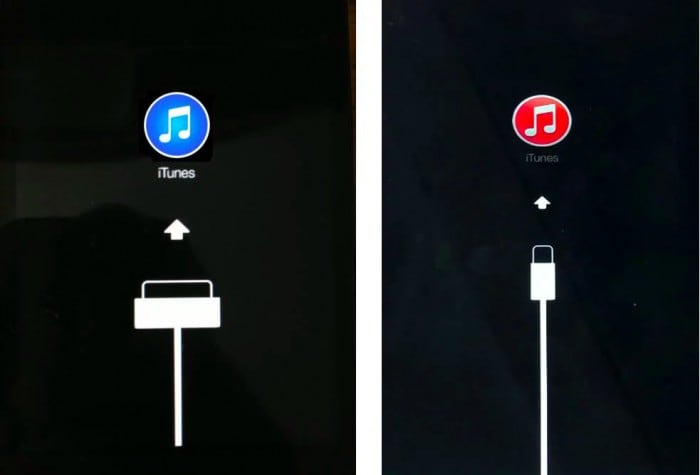
Trin 3. Der vises nu en pop-up på iTunes-grænsefladen, der beder dig om enten at ‘opdatere’ eller ‘Gendan’ iPad’en. Klik på ‘Gendan’ og vent på, at processen er overstået.
Gendannelse af en iPad kan virke som en kedelig teknik, men det er meget nyttigt og vil hjælpe dig, ligesom det har løst problemet med iPad, der sidder fast på Apple-logoet for mange andre brugere.
Afslutningsvis vil vi gerne sige, at iPad, der sidder fast på Apple-skærmen, ikke kun forhindrer dig i at få adgang til din iPad, men efterlader dig også uden anelse om, hvorfor det sker. Vi håber, at denne artikel gav dig et indblik i problemet og også, at de ovenfor anførte løsninger vil hjælpe dig med at rette op på dette problem nemt. Så gå videre og brug dem, og fortsæt med at bruge din iPad.
Seneste Artikler

